Esta guía detalla cómo instalar Emudeck y jugar juegos de Game Boy en tu mazo de Steam, optimizando el rendimiento con un cargador de hojalete y herramientas eléctricas. La cubierta de vapor, una potente computadora de mano, es altamente personalizable y perfecta para los juegos retro.
Antes de comenzar:
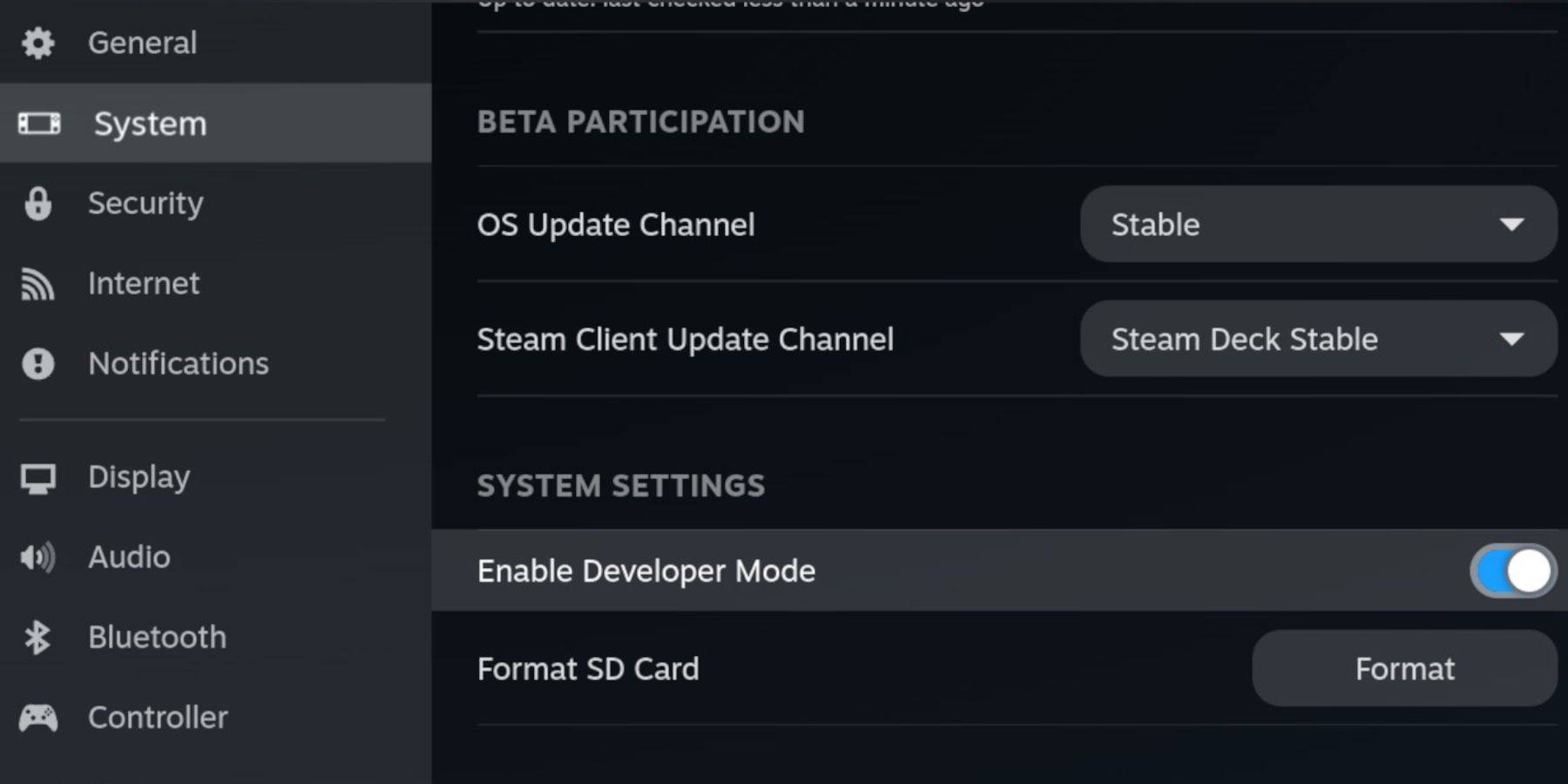 que necesitará:
que necesitará:
- Una cubierta de vapor totalmente cargada.
- Una tarjeta A2 microSD para juegos y emuladores.
- Game Boy Roms.
- Un teclado y mouse Bluetooth o con cable (recomendado para una navegación más fácil).
Habilitar el modo de desarrollador:
- Presione el botón Steam.
- Vaya al Sistema> Desarrollador> Habilitar el modo de desarrollador y la depuración de CEF.
- Encendido> Cambiar al modo de escritorio.
Instalar emudeck:

- Conecte su teclado y mouse.
- Descargue Emudeck del sitio web oficial en un navegador de escritorio (por ejemplo, Firefox). Elija Steam OS y una descarga gratuita.
- Seleccione Configuración recomendada y luego instalación personalizada.
- Elija su tarjeta SD como ubicación de instalación principal.
- Seleccione los emuladores deseados (retroarch, estación de emulación, gerente de ROM de Steam recomendado).
- Habilite Auto Guardar.
- Completa la instalación.
Configuración rápida (Emudeck):
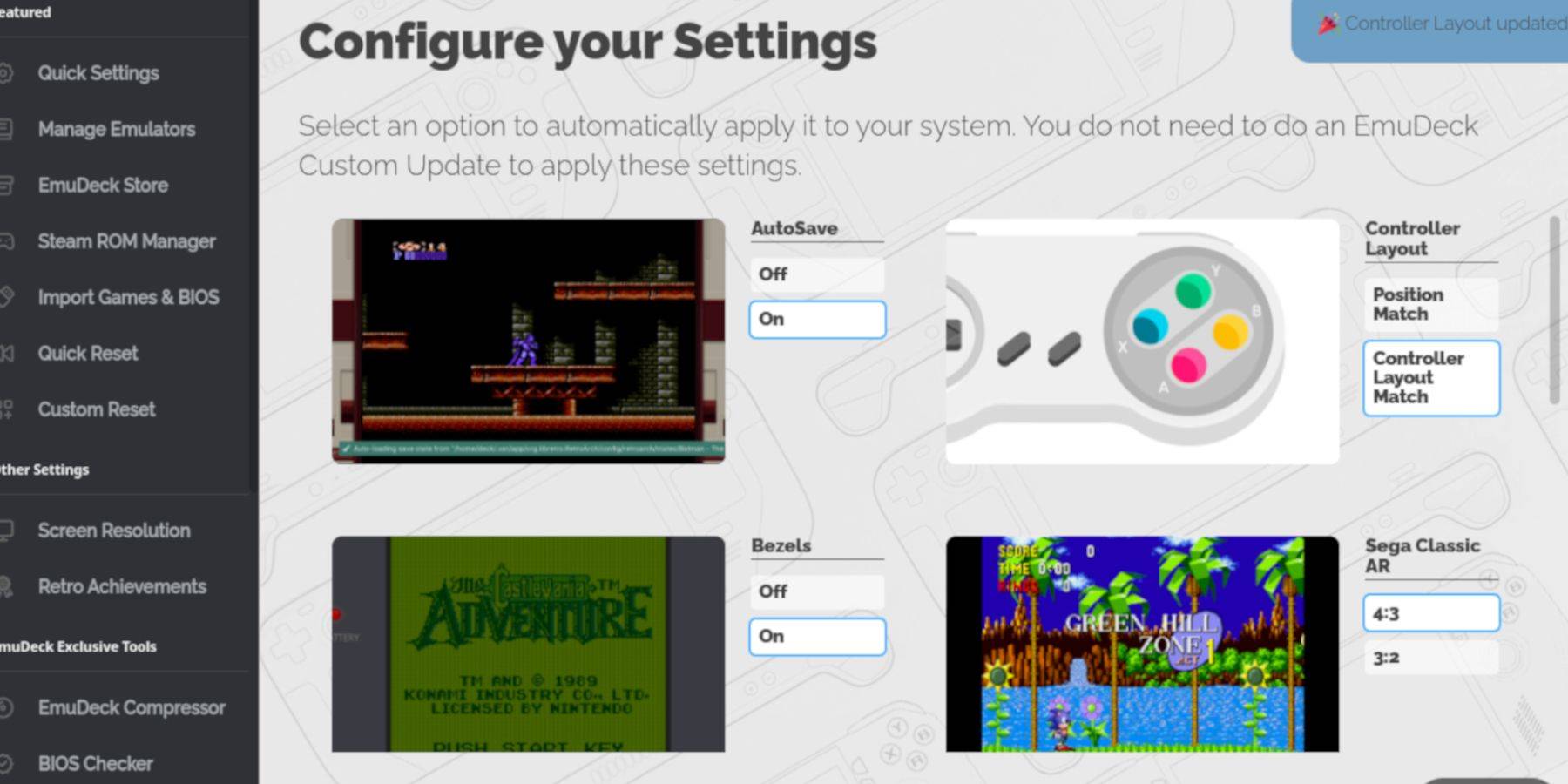
- Abra Emudeck y seleccione Configuración rápida.
- Habilitar autosave, coincidencia de diseño del controlador, bezeles, Nintendo Classic AR y portátiles LCD.
Agregar juegos de Boy Boy:
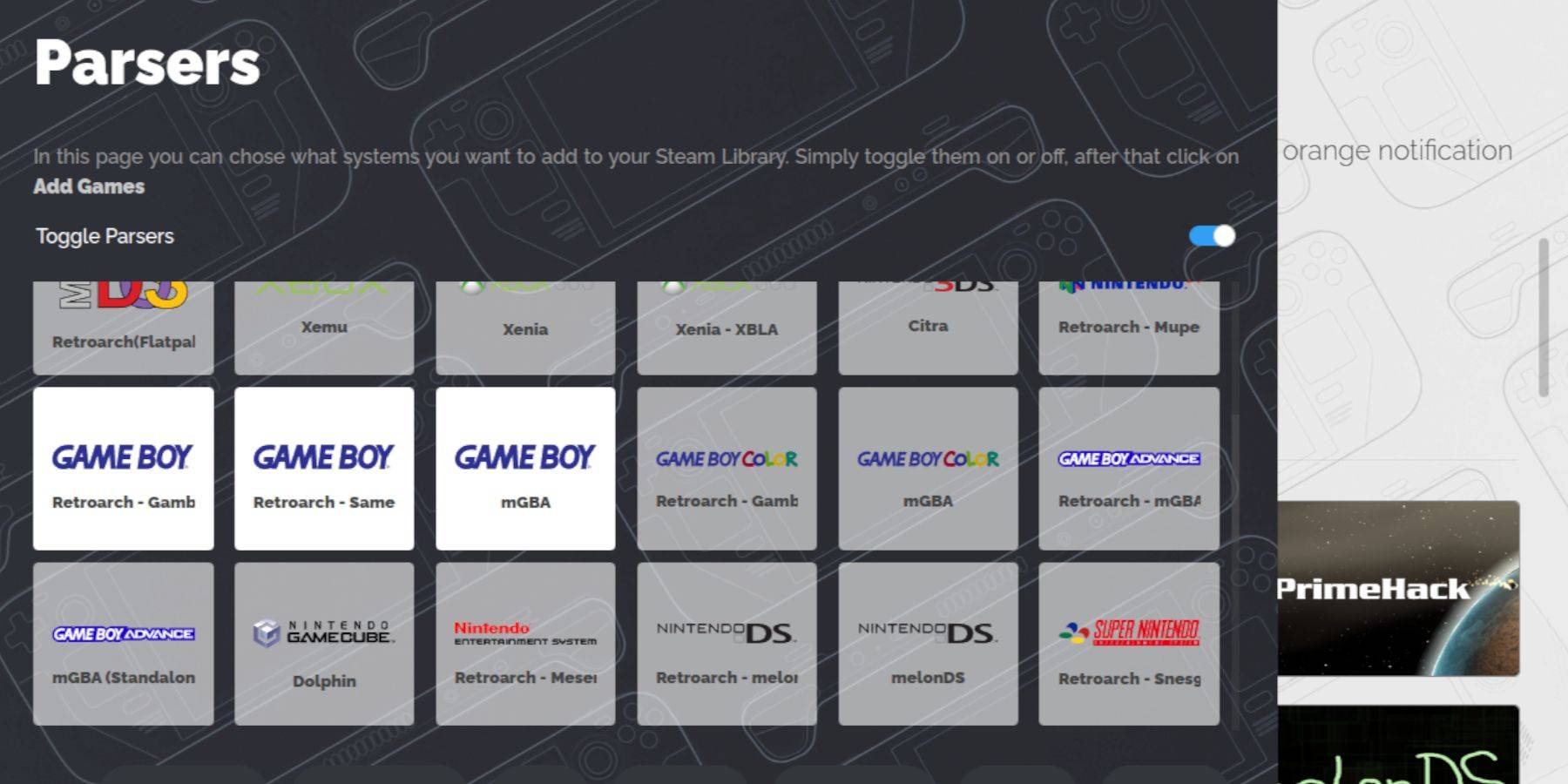
- Use el administrador de archivos Dolphin para acceder a su tarjeta SD (primaria> emulación> roms> gb).
- Transfiera sus ROM .GB (asegúrese de los nombres de archivo correctos).
Gerente de ROM de Steam:
- Abra Emudeck y seleccione Steam ROM Manager.
- Cierre el cliente Steam si se le solicita.
- Desactivar los analizadores de alternar.
- Agrega tus juegos de Game Boy.
- Guarde al vapor.
- Salga de emudeck y vuelva al modo de juego.
Juega de juegos de juegos:
- Presione el botón Steam.
- Vaya a la biblioteca> Colecciones.
- Seleccione tu colección de juegos de juegos y lanza un juego.
Personalizar los colores del juego (retroarch):
(No todos los juegos apoyan esto)
- Lanza un juego.
- Abra el menú Retroarch (seleccione + Y).
- Vaya a Opciones de núcleo> Colorización de GB.
- Habilitar automático o desactivado.
Use la estación de emulación:
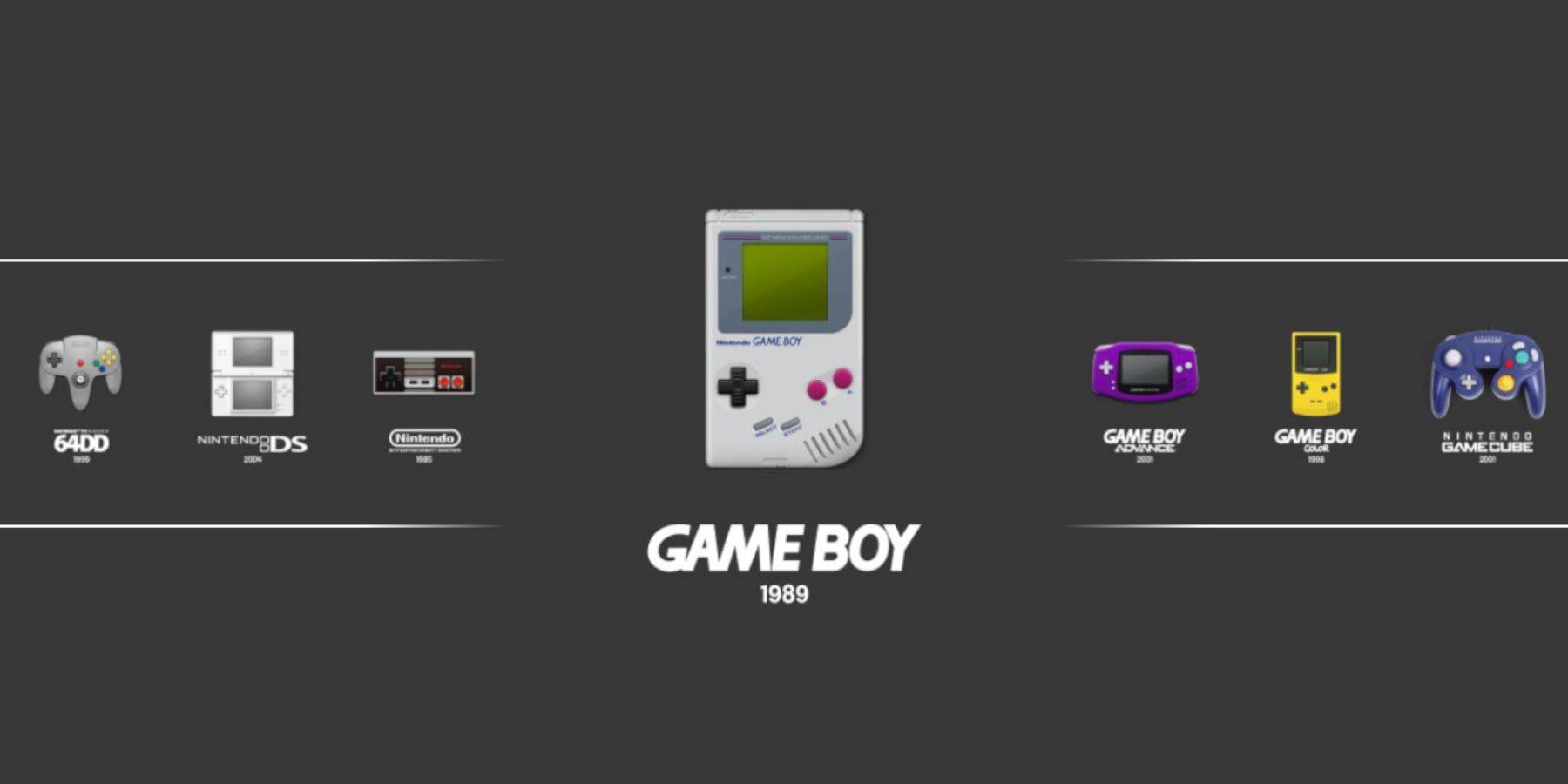
- Presione el botón Steam.
- Vaya a Biblioteca> Colecciones> Emuladores> Estación de emulación.
- Seleccione Game Boy y lanza tu juego. El menú Retroarch (Seleccionar + Y) también funciona aquí.
Instalar cargador de hojalete:

- Cambie al modo de escritorio.
- Descargue Decky Loader desde su página GitHub.
- Ejecute el instalador y elija la instalación recomendada.
- Reinicie su cubierta de vapor.
Instale el complemento de herramientas eléctricas:
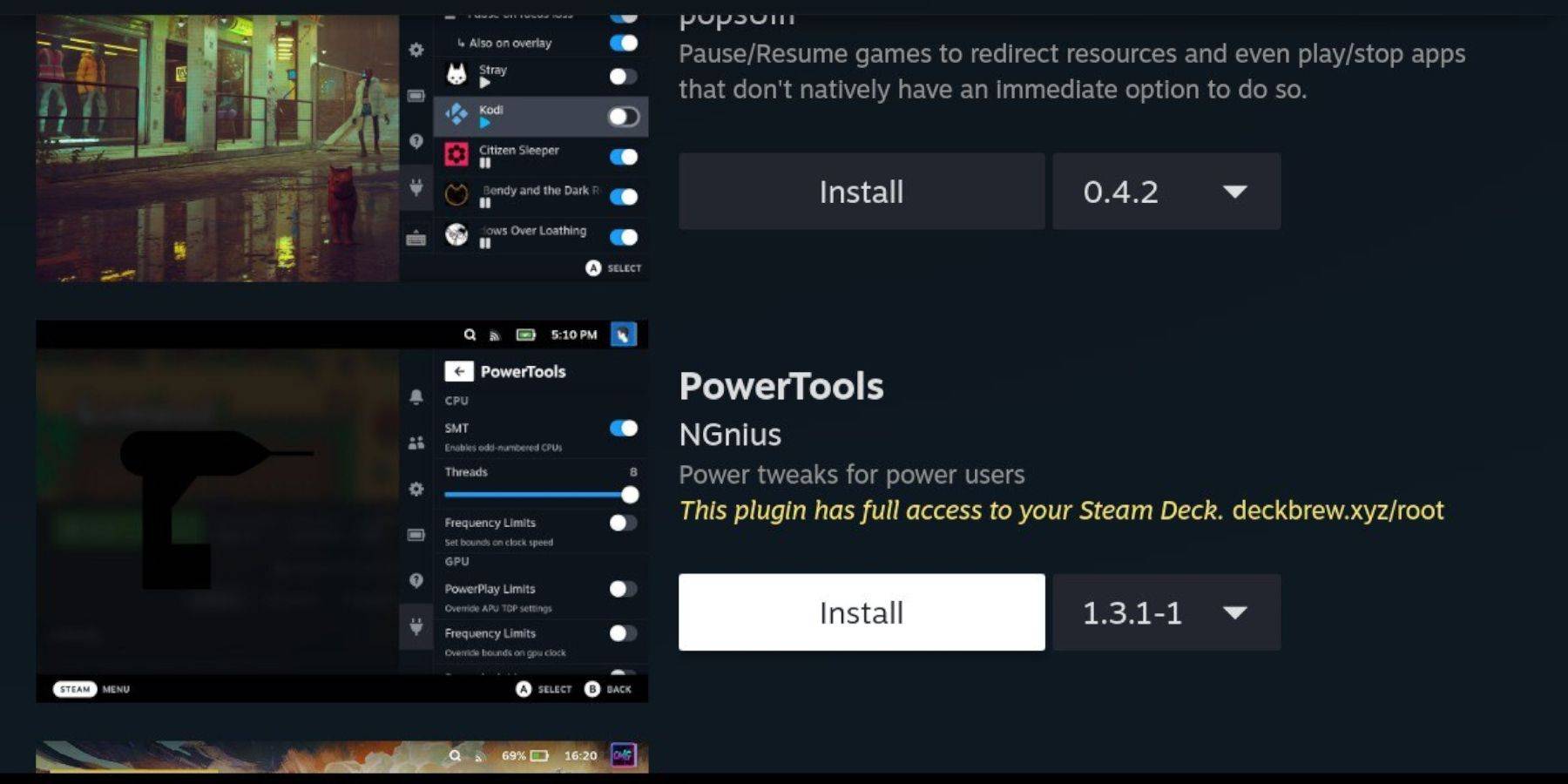
- Acceda a la tienda de cargadores de hojalete (qam> icono de cargador de hojalete> icono de la tienda).
- Busque e instale herramientas eléctricas.
Configuración de herramientas eléctricas:
- Lanza un juego de Game Boy.
- Herramientas de energía abierta (QAM).
- Apague SMTS. Establezca hilos en 4.
- Vaya al menú Performance, habilite la vista avanzada.
- Habilite el control manual del reloj GPU y establezca la frecuencia del reloj GPU en 1200.
- Habilitar por perfil del juego.
Restauración del cargador de hojalete después de una actualización de la plataforma de vapor:
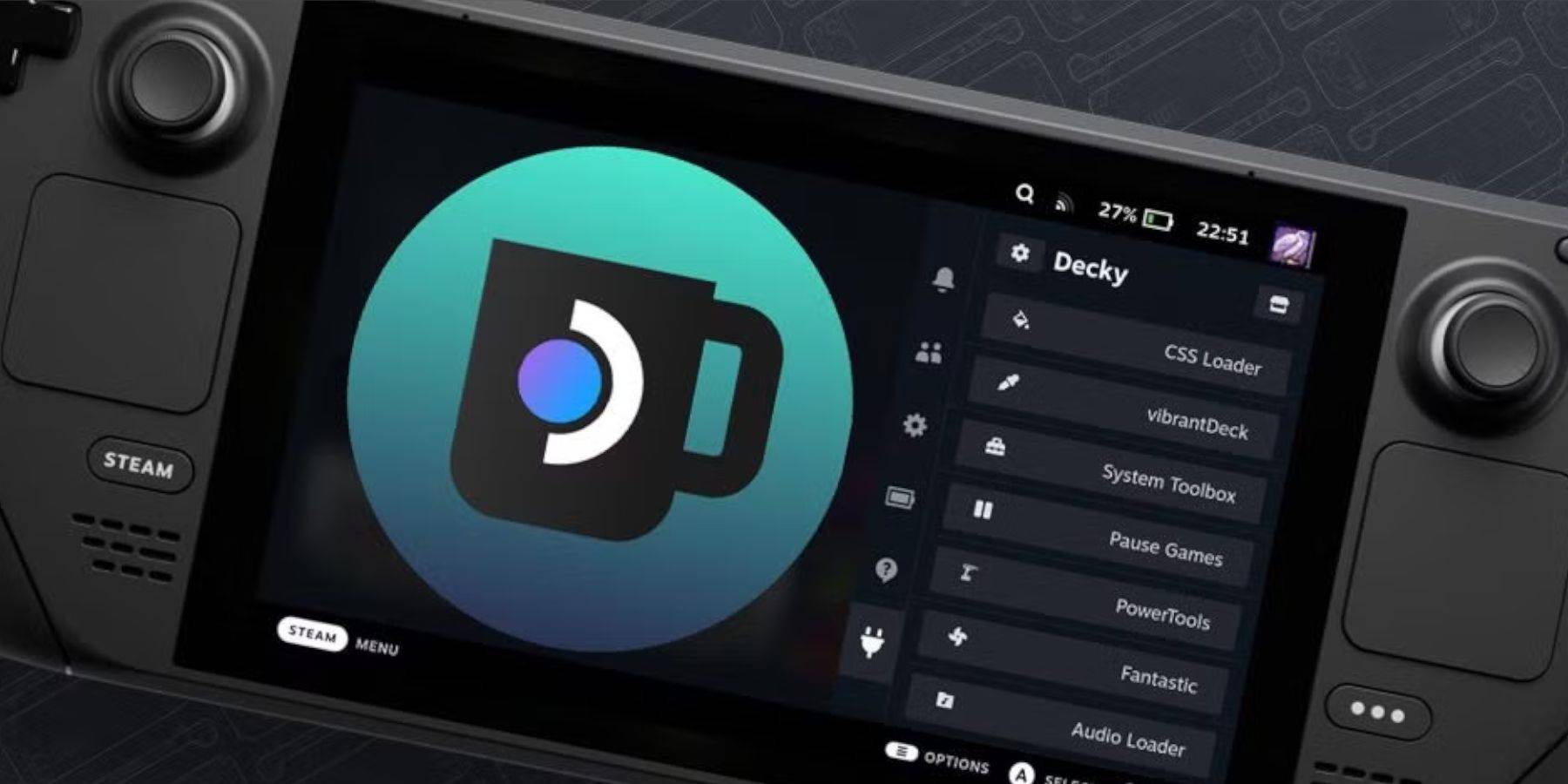
- Cambie al modo de escritorio.
- Vuelva a descargar el cargador de hojas de GitHub.
- Ejecute el instalador (ejecutar solo).
- Ingrese su pseudo contraseña (cree una si es necesario).
- Reinicie su cubierta de vapor.
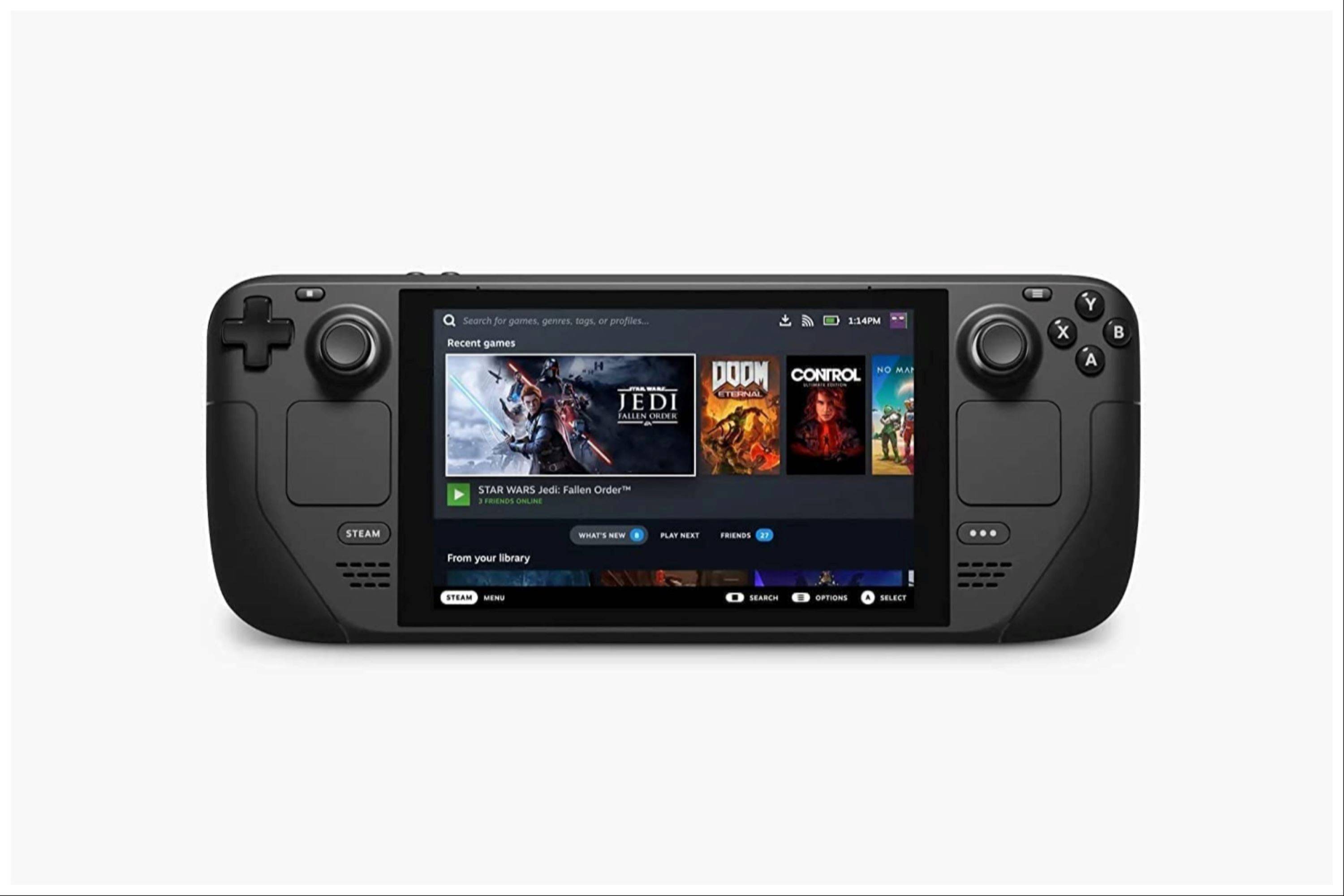 Disfruta de tus juegos de Game Boy en tu mazo de Steam! Recuerde usar ROM legalmente obtenidas.
Disfruta de tus juegos de Game Boy en tu mazo de Steam! Recuerde usar ROM legalmente obtenidas.



















